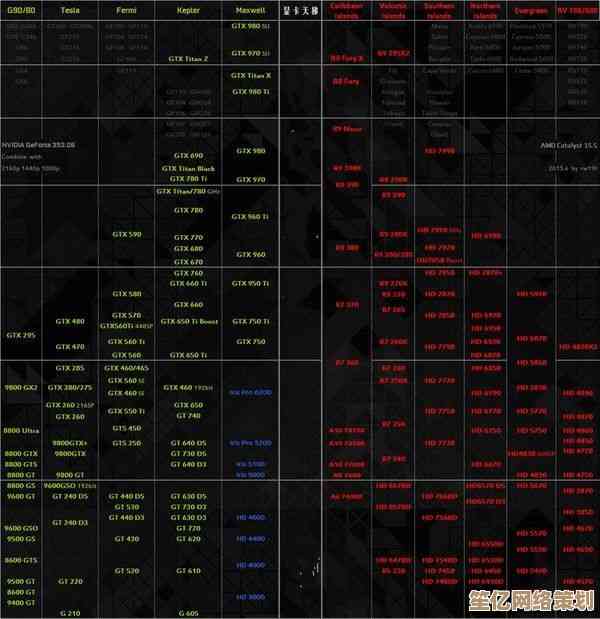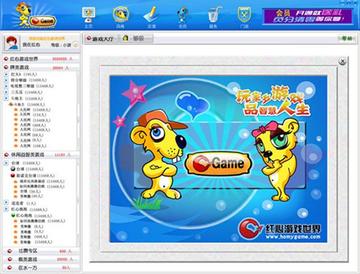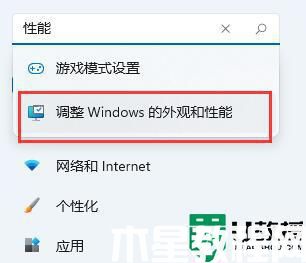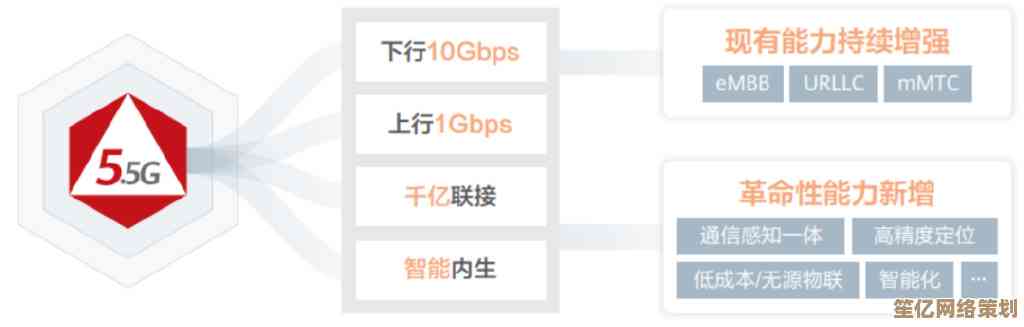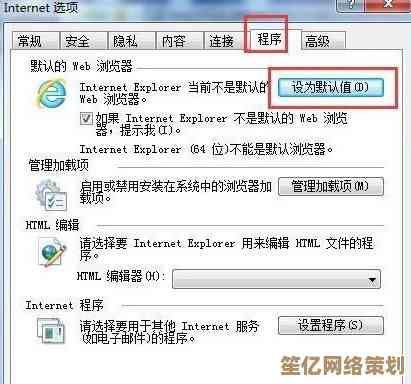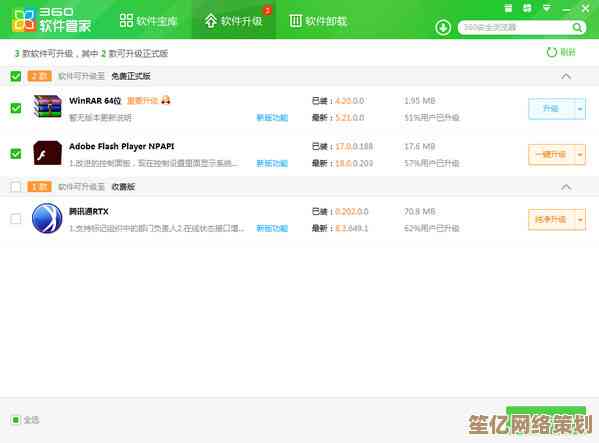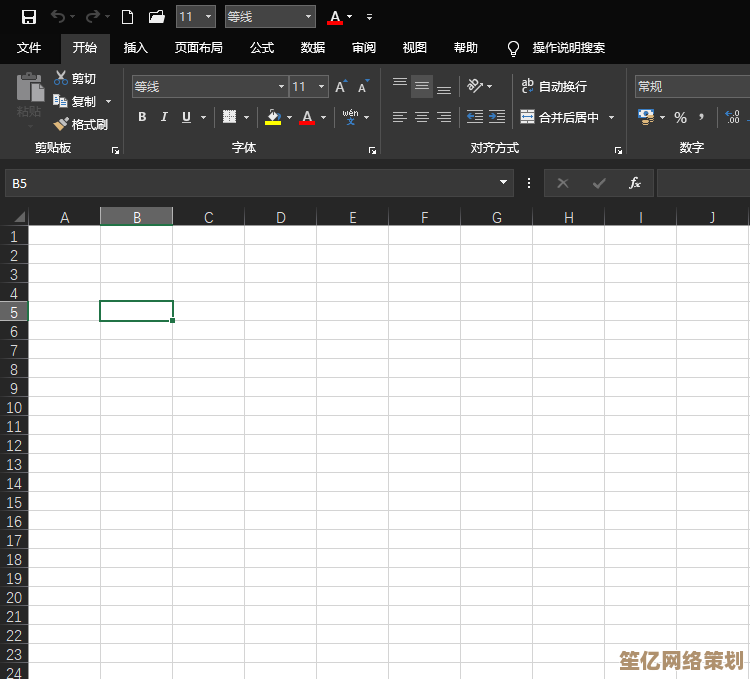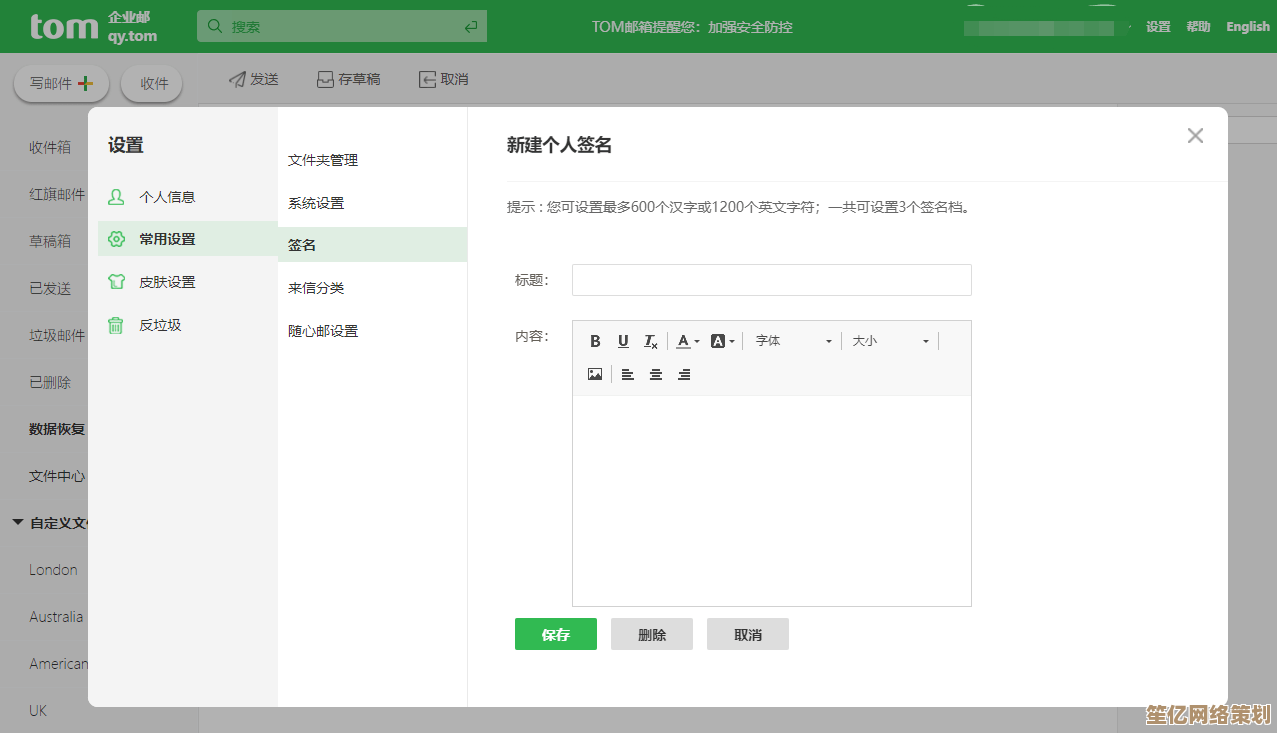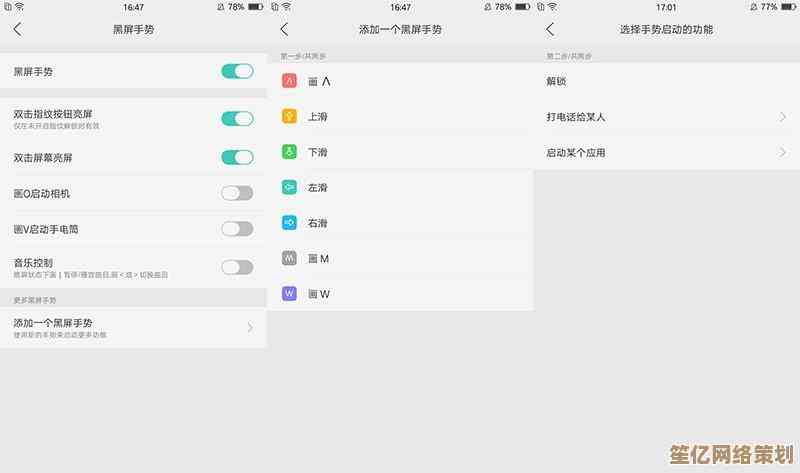解决Win11局域网无权限访问问题:共享文件夹与网络权限配置指南
- 游戏动态
- 2025-10-14 22:32:23
- 1
哎 说到Win11这个局域网共享啊 真是让人头大…明明在Win7 Win10时代都挺顺的 怎么到了11就各种权限墙冒出来 简直像在迷宫里转悠 我上次想从笔记本传个电影到台式机 折腾了快两小时 差点想把网线咬断
首先得搞清楚 为什么Win11把权限管得这么严…微软可能是出于安全考虑吧 但对我们普通用户来说 真的有点过度防护了 就像给自家客厅装了金库级别的锁 结果连自己都进不去了
先从最基本的网络发现开始说吧 你得先让两台电脑“看见”对方 在设置里找“网络和Internet” - “高级网络设置” 那个“高级共享设置”按钮藏得挺隐蔽的 像在玩捉迷藏 点进去后 记得把“启用网络发现”和“启用文件和打印机共享”都打开 这里有个细节 它分公用和专用网络 如果你连着家里的WiFi 最好把网络配置文件改成“专用” 不然系统会以为你在咖啡馆 死活不让你共享东西
然后就是重头戏 共享文件夹本身 右键点想共享的文件夹 选“属性” 再找到“共享”标签页 这里…我上次就卡住了 那个“高级共享”按钮灰掉了 点不了 后来发现是因为文件夹权限没设置对 得先给文件夹添加“Everyone”用户组 但光添加还不够 还得给这个组分配权限 读取”或者“更改” 这时候系统可能会弹个安全提示 别急着点掉 认真看它说什么
说到权限 还有个地方特别容易漏 在安全选项卡里 你得确保用来访问的那账户有足够权限 有时候明明共享设置对了 但就是提示无权限 可能就是这里没配置 我上次就是忘了给Guest账户开权限 虽然理论上不推荐用Guest 但临时解决的话 开一下也无妨
哦对了 还有密码保护共享这个坑 在高级共享设置最下面 有个“所有网络”的选项 点开能看到“密码保护的共享” 如果你没设置家庭组或者所有设备都在同一个局域网 可以关掉它 不然每次访问都要输账户密码 烦死了 不过要是你担心安全问题 那还是开着吧
防火墙也是个潜在杀手 Windows Defender防火墙有时候会阻止网络发现 你得去防火墙设置里找“允许应用或功能通过防火墙” 把“网络发现”和“文件和打印机共享”勾上 私人网络和公共网络都检查一下 别只勾一个
我上次还遇到个诡异问题 两台电脑工作组名称不一样 一台是WORKGROUP 另一台不知道什么时候被改成了别的 在系统属性里可以查 得确保它们在同一工作组 就像派对得在同一个房间才能聊天对吧
如果所有设置都检查过了还是不行 可以试试重启电脑 或者用命令行 net share 命令看看共享状态 有时候系统服务抽风 重启一下“Server”和“Computer Browser”服务也能解决
说实话 这套流程走下来 感觉Win11的共享功能就像个脾气古怪的老头 你得按特定顺序敲门 说特定暗号 他才肯开门 但一旦摸透了他的脾气 其实也没那么难 希望微软哪天能把这套逻辑简化一下 别让普通用户折腾这么久了
对了 补充一点 如果你用的是微软账户登录 有时候权限验证会出问题 可以试试在凭据管理器里删除旧的网络凭据 重新输入一次 说不定有奇效 局域网共享就是个试错的过程 别放弃 多试几次总能通的
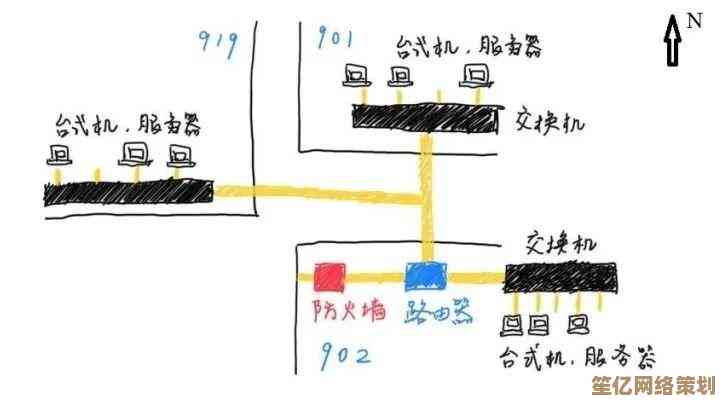
本文由兆如曼于2025-10-14发表在笙亿网络策划,如有疑问,请联系我们。
本文链接:http://www.haoid.cn/yxdt/25925.html